Photoshop te permite desenfocar imágenes y rostros para amplificar el movimiento, enfocar y añadir diversos elementos artísticos a las fotos. Cuando los ojos de los espectadores no tienen nada más que enfocar que el sujeto de la foto, se tomarán el tiempo de apreciar la belleza del sujeto. Podrán ver las pecas de sus mejillas y sus ojos y conectar con la expresión que tiene en su cara. En este artículo, te explicaremos cómo desenfocar rostros en Photoshop. También aprenderás a difuminar rostros en videos.
¿Cómo difuminar caras/fondo/textos en Photoshop?
Aprender a desenfocar parte de una imagen en Photoshop te ayuda a mejorar tus imágenes y a ocultar detalles. Teniendo esto en cuenta, a continuación se explica cómo desenfocar textos, fondos y rostros en Photoshop..
¿Cómo difuminar rostros en Photoshop?
Si quieres desenfocar la cara en Photoshop, sigue estos pasos.
- Inicia Photoshop en tu dispositivo.
- Haz clic en el botón Archivo.
- Selecciona la opción Abrir y haz doble clic en el archivo con el que quieres trabajar.
- Una vez que hayas abierto tu imagen en Photoshop, elige la Herramienta Marquesina situada en la Barra de Herramientas. También puedes utilizar el atajo de teclado M.
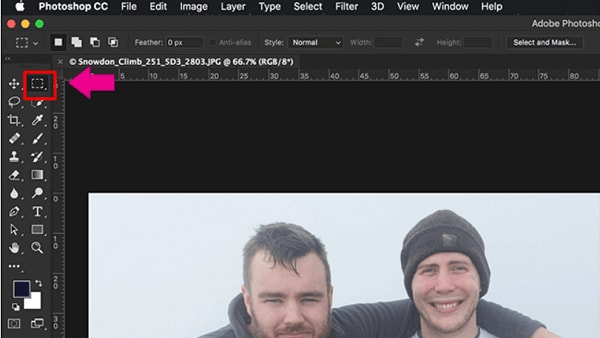
- Ahora, dibuja una selección alrededor de la cara que quieres difuminar.
- Ve a Filtro y selecciona la opción Desenfoque, luego elige Desenfoque Gaussiano. Verás el menú de Desenfoque Gaussiano y una vista previa del efecto del desenfoque en el área de la cara que habías seleccionado.
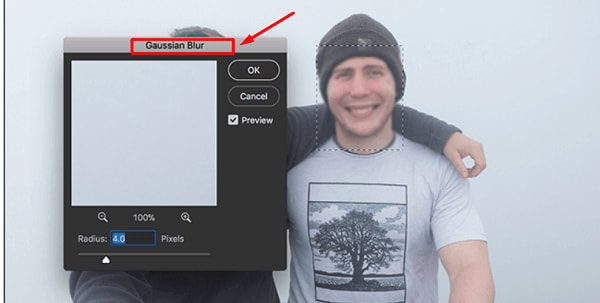
- Aumenta el radio; hazlo hasta que la cara esté completamente difuminada.
- Pulsa el botón OK para aplicar el efecto y guardar la nueva imagen en tu dispositivo.
¿Cómo desenfocar el fondo en Photoshop?
Puedes crear hermosos fondos suaves en Photoshop utilizando el efecto de desenfoque. El uso de la parte de desenfoque de la imagen en Photoshop te ayuda a aumentar el enfoque en un sujeto. Para aprender a desenfocar el fondo en photoshop, sigue estos pasos:
- Abre Photoshop en tu PC y haz clic en el botón Archivo de la barra de menús.
- A continuación, selecciona la opción Abrir del menú desplegable y elige la foto que quieres editar de tu galería.
- En la barra de menús, haz clic en la función Filtro. Busca la opción Galería de desenfoque en el menú desplegable; verás una lista de varias opciones de desenfoque cuando hagas clic en ella.
- Elige Desenfoque de iris para desenfocar el fondo; esta opción ayuda a definir un punto focal en tu imagen y desenfoca el resto de la foto.
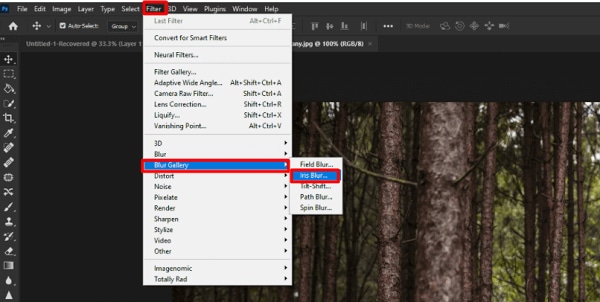
- Aparecerá en tu imagen un gran anillo de desenfoque con un pin en el centro. También verás varios puntos alrededor del anillo de desenfoque. El pin actúa como un objetivo; tu imagen se volverá más borrosa a medida que aumentas la distancia desde el centro.

- Haz clic en el centro del pin, y después arrástralo hacia el sujeto. Para colocar el pin, suelta el ratón.
- Ahora tienes que ajustar la transición de desenfoque. Hay cuatro puntos blancos grandes dentro del anillo de desenfoque, que definen el área de transición de desenfoque. Esencialmente, la transición de desenfoque será más nítida cuando muevas estos puntos lejos del punto focal y más suave cuando los muevas más cerca del punto focal. Haciendo clic y arrastrando estos puntos puedes ajustar el área de transición de desenfoque.
- Verás cuatro pequeños puntos en el anillo exterior de tu vista previa del desenfoque. Si pasas el ratón por encima de cualquiera de estos puntos, el cursor se convertirá en una flecha curva.

- Tienes que girar la flecha de doble punta en el sentido de las agujas del reloj moviendo tu ratón. Esto aumentará el área de desenfoque. Si mueve la flecha en sentido contrario a las agujas del reloj, disminuirá el área de desenfoque. También puedes hacer clic y arrastrar la línea del anillo de desenfoque.
- Ajusta la cantidad de desenfoque utilizando la rueda de desenfoque situada en el centro de la vista previa de desenfoque, cerca de la aguja. Mueve el botón de desenfoque en sentido contrario a las agujas del reloj para disminuir el desenfoque y muévelo en sentido de las agujas del reloj para aumentar el desenfoque. Alternativamente, puedes usar el Desenfoque que se encuentra en el panel de Herramientas de Desenfoque para ajustar el desenfoque.
- Una vez que estés satisfecho con tu fondo, pulsa el botón OK para guardar tus modificaciones.
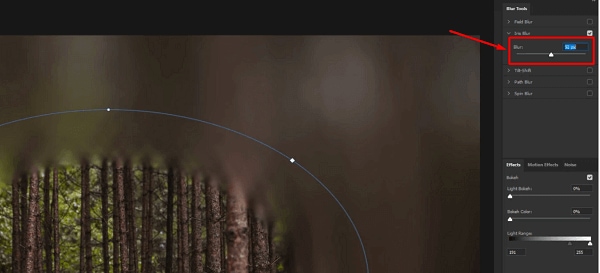
¿Cómo difuminar textos en Photoshop?
Photoshop te permite difuminar el texto de tu imagen para ocultar cierta información a los espectadores. Todo lo que tienes que hacer es seguir espectadores pasos:
- Importa la imagen con el texto que quieres difuminar.
- Selecciona la herramienta Marquesina.
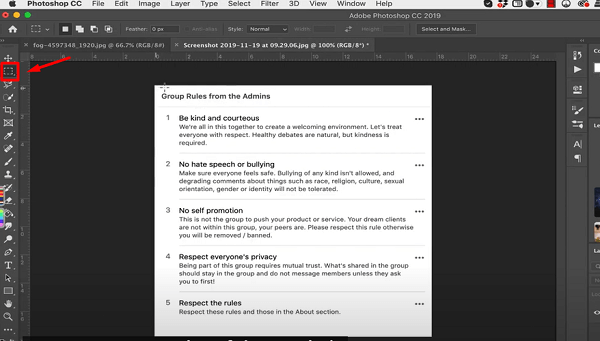
- Dibuja una selección alrededor del texto que quieres difuminar.
- Ahora, ve a Filtro y elige Desenfoque. Selecciona la opción Desenfoque gaussiano.
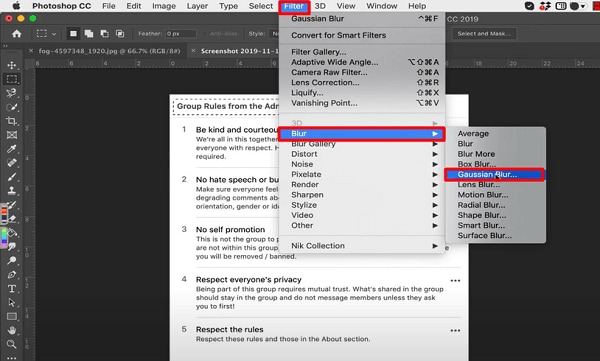
- Aparecerá el menú Desenfoque Gaussiano, mostrando una vista previa.
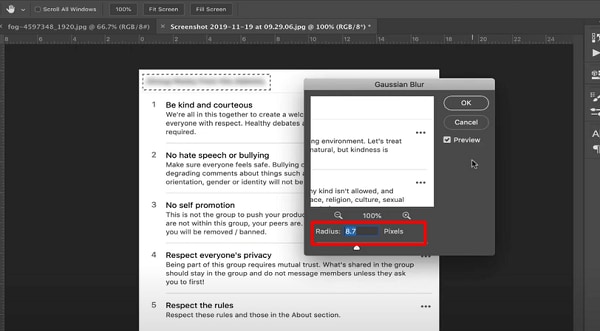
- Aumenta o disminuye el efecto de desenfoque en la opción Radio.
- Haz clic en Archivo en la barra de menú y selecciona Guardar como para guardar tu imagen editada con el texto difuminado.
Preguntas frecuentes sobre el desenfoque de fotos en Photoshop
¿Qué opciones tengo cuando uso Photoshop para difuminar imágenes?
La Galería de Desenfoque ofrece cinco opciones para aquellos que quieran desenfocar las imágenes. Son:
• Desenfoque de trayectoria: Esta opción te permite dibujar una trayectoria específica que seguirá el desenfoque. El desenfoque de trayectoria te da la ilusión de movimiento en una foto fija.
• Desenfoque por inclinación: Esta opción imita el estilo de las cámaras de desplazamiento de inclinación desenfocando la parte inferior y superior de tu imagen. La mayoría de la gente lo utiliza para crear falsas escenas en miniatura. La opción Desenfoque por inclinación te permite ajustar la intensidad y el tamaño de las áreas desenfocadas, y puedes rotarlas.
• Desenfoque de Iris: Esta opción te permite elegir un círculo para que permanezca enfocado mientras el resto de la imagen permanece borrosa. También puedes ajustar el tamaño y la forma de los círculos y ajustar la intensidad del desenfoque.
• Desenfoque de campo: Si quieres desenfocar el fondo de tu imagen, esta es la opción ideal. Cuando elijas por primera vez el Desenfoque de campo, pondrá un pin donde se producirá el efecto de desenfoque. Puedes añadir otro pin y ajustar la fuerza del desenfoque a cero. Ten en cuenta que los objetos dentro del radio de tu segundo pin estarán enfocados, mientras que los objetos que están dentro del radio de tu primer pin estarán borrosos.
¿Cómo puedo arreglar las imágenes borrosas en Photoshop?
Puedes arreglar las imágenes borrosas en Photoshop, especialmente cuando hay desenfoque por movimiento. Pero, este editor de gráficos de trama no puede recuperar las imágenes desenfocadas de forma eficaz y seguir manteniendo su aspecto natural: creará montones de artefactos digitales.
Encontrarás las herramientas para mejorar tus imágenes borrosas en Filtros > Enfoque. Puedes utilizar las opciones de Enfoque inteligente y Reducción de la vibración para que tus imágenes sean menos borrosas.
¿Puedo difuminar imágenes en Photoshop utilizando el pincel?
Sí. Puedes suavizar zonas de tu imagen y hacer que los espectadores se centren en tu sujeto utilizando tu pincel favorito para aplicar el efecto de desenfoque. Sólo tienes que seleccionar la herramienta Desenfoque y elegir la intensidad y la punta del pincel; a continuación, puedes arrastrarlo sobre las zonas que quieras desenfocar.
¿Cómo desenfocar la cara en un video usando Filmora?
Si no quieres revelar la identidad de las personas que aparecen en tus videos, puedes utilizar Filmora para difuminar sus rostros. Este software fácil de usar está diseñado para que la edición de video sea muy fácil. Viene con un montón de herramientas interesantes que te ayudarán a crear videos de alta calidad, de alta definición y de tipo profesional. Dicho esto, a continuación encontrarás una guía paso a paso sobre cómo utilizar Filmora para difuminar las caras en tus videos.
- Importa el video que quieres editar. Puedes buscar el archivo de video desde tu dispositivo o arrastrarlo y soltarlo en Filmora.
- Arrastra y suelta tu video a la línea de tiempo del video.
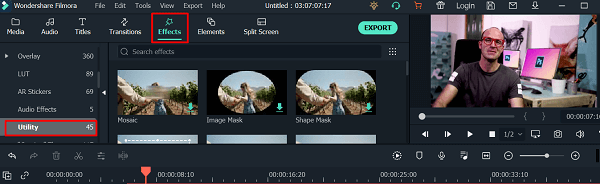
- Selecciona el video en la línea de tiempo y haz clic en las opciones de Efectos, luego selecciona Utilidad en el menú lateral.
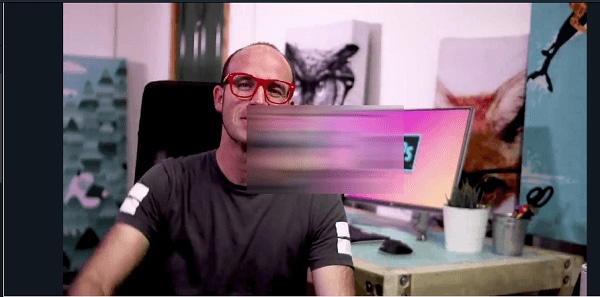
- Arrastra el efecto Mosaico por encima del material que quieres editar. Creará una pequeña área borrosa en el centro de la pantalla de vista previa.
- Mira tus pistas principales antes de hacer ajustes para asegurarte de que no las mueves por accidente.
- Al hacer clic en la ventana de vista previa, se acabará resaltando la capa borrosa del mosaico.
- Puedes cambiar la forma, el tamaño y los movimientos. También puedes elegir entre seis mosaicos diferentes en la parte superior izquierda de tu pantalla.
- Ajusta el tamaño y la opacidad del desenfoque y la pixelación, que te permiten seleccionar lo transparente que será el efecto de desenfoque.
- Haz clic en Aceptar para guardar los cambios que has hecho.
- Exporta para guardar tu video. Asegúrate de elegir el formato adecuado para tu video y la opción de guardar.
Conclusión:
● Ahora que sabes cómo desenfocar rostros en Photoshop, puedes utilizarlo para atraer el foco a tus fotos y mejorar las emociones. Utiliza Filmora para difuminar rostros en videos si quieres ocultar la identidad de alguien en tus videos.



 100% Seguridad Verificada | No Requiere Suscripción | Sin Malware
100% Seguridad Verificada | No Requiere Suscripción | Sin Malware


